네이버 웨일 브라우저 다크모드 설정 및 해제 방법 - 모바일앱, PC
- Mash-up 서비스 관련
- 2021. 8. 3.
가끔들어 일이 많아지는 날에는 아침부터 저녁 늦게까지 모니터 화면만 보고 업무를 하게 되는 경우가 있다. 꼭 업무가 아니더라도 엄청나게 몰입도가 몰입도가 높은 게임을 할 때에도 장시간 컴퓨터 앞에 있게 되는데 이럴 경우에는 눈의 피로가 쌓여서 충혈이 오거나 하는 일이 생긴다.
이렇게 모니터를 저녁 늦은 시간에 어두워졌을 때에도 밝은 화면으로 스마트폰이나 PC를 보게 되면 눈의 피로도가 올라가게 된다. 그래서 대부분의 프로그래밍툴이나 웹브라우저 또는 모바일앱에서는 UI(사용자 인터페이스) 기능 중에 다크모드라고 해서 눈의 피로도를 낮춰줄 수 있는 기능이 탑재되어 있는 경우가 간혹 있다.
네이버앱이나 네이버에서 만든 웨일 브라우저에서도 다크모드가 있는데 이 부분에 대한 PC 또는 모바일의 설정과 해제 방법에 대해서 아래와 같이 정리해보았다.

네이버, 웨일앱 모바일앱 브라우저 다크모드 설정 및 해제 방법
1. 웨일 whale 모바일 앱의 경우에는 편리하게 다크모드로 설정이 아래와 같이 가능하다.
웨일 앱을 실행한 다음 하단에 "=" 이런 모양을 선택하면 우측 상단에 나타나는 설정 아이콘 (톱니바퀴 모양)을 선택한다.

2. 설정 창에서 하단에 "다크모드 설정"라고 나타나는데 해당 부분을 선택해준다.
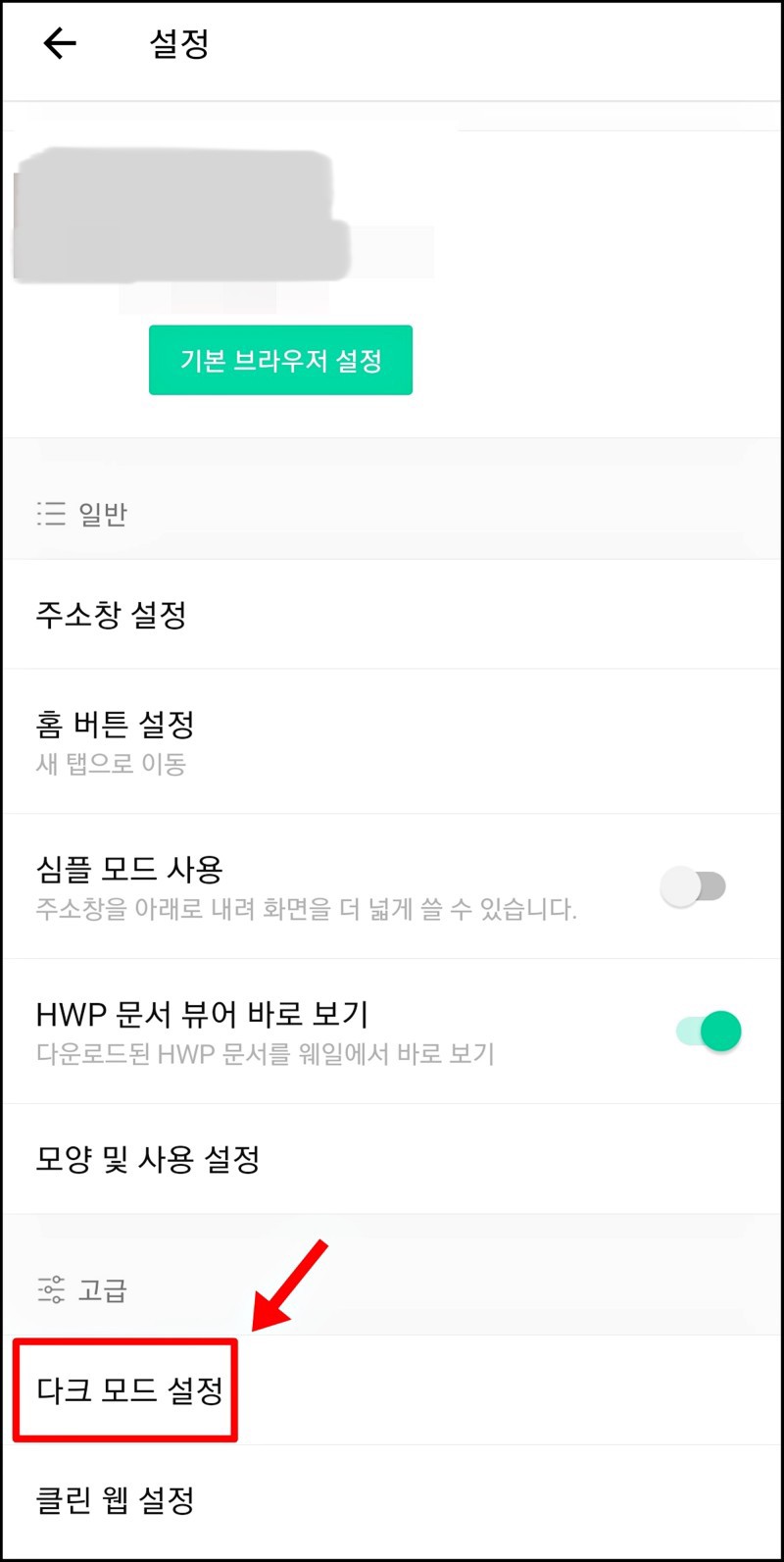
3. 그러면 "다크 모드 설정" 화면이 나타나고
상단 다크모드 부분에 있는 토글버튼을 누르면 활성화가 되고
아래 이미지처럼 전체화면이 검정색으로 바뀌면서 모드가 변경된다.
그 다음 세부설정에서 본인이 원하는 조건에 맞춰서 설정을 해주면 된다.
항상 다크모드로 사용할지
시간에 따라 다크모드로 바꿀지
주변의 밝기에 따라 모드를 활성화할지 선택해준다.
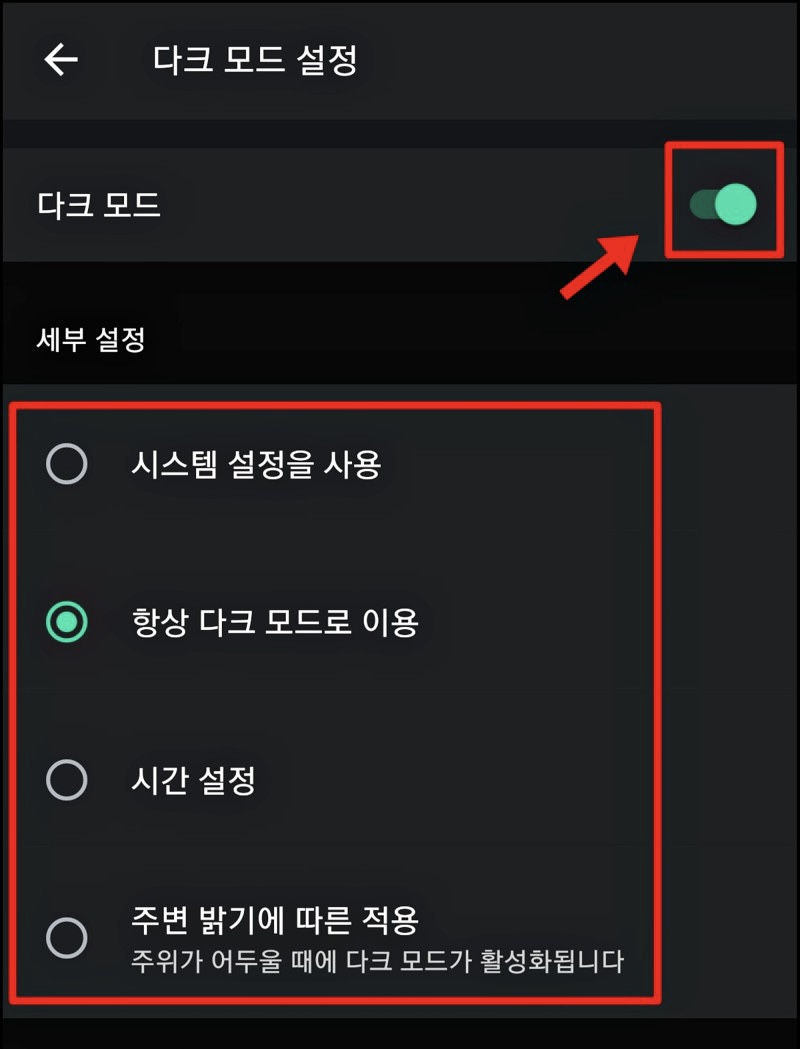
위와 같이 설정을 하면 아래와 같이 다크모드로 변환되어 보이고,
처음에는 조금 불편하게 느껴지긴 하지만 확실히 저녁에는 눈의 피로도가 많이 떨어지는 느낌이다.
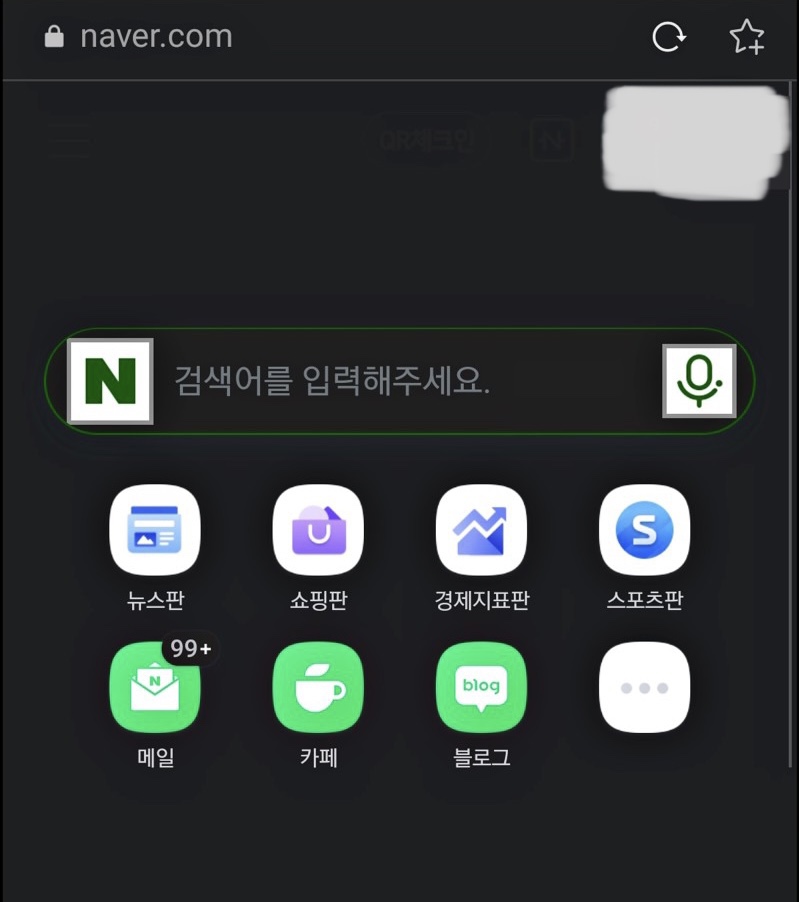
개인적으로는 주변 밝기에 따라 다크모드로 전환되는 기능이 가장 편하지 않을까 싶다.
네이버, 웨일 PC용 웹브라우저 다크모드 설정 및 해제 방법
1. PC용 웹브라우저 웨일을 실행한 다음 우측 상단 점 3개가 있는 전체메뉴를 선택한다.

2. 그 다음 나타난 팝업 메뉴 창에서 하단에 보이는 "설정" 기능을 선택해준다.
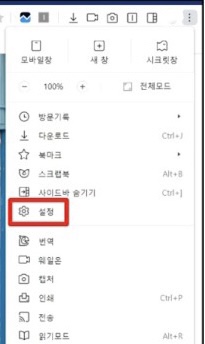
3. 웨일 브라우저 설정 화면으로 들어가면 왼쪽 상단에 "모양"이라는 항목을 선택하고
스킨 화면의 우측 상단에 보이는 다크모드 사용하기 우측 끝에 있는 토글 버튼을 선택하면
다크모드가 활성화된다.
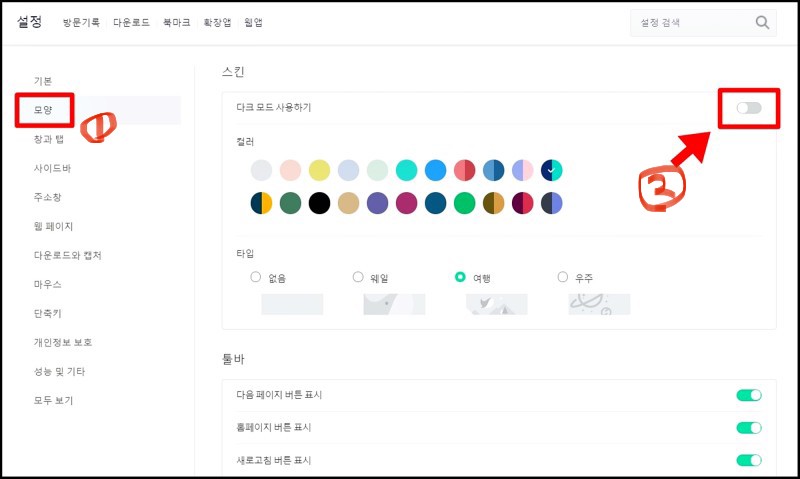
4. 추가적으로
모바일앱과는 다르게 두번째 옵션이 나타나는데,
"인터페이스와 웹 콘텐츠에 적용"을 선택해야 웨일 화면 전체가 다크모드로 변경된다.

설정이 끝나면 아래와 같이 네이버 웨일 브라우저가 다크모드로 설정된다.

네이버 웨일 브라우저의 다크모드 해제의 경우 설정한 방법과 반대로 순서대로 설정 창에서 비활성화를 시키면 처음의 밝은 하얀색 배경 화면으로 변경된다.
위와 같은 방법으로 다크모드 설정을 통해 눈의 피로도를 덜 수 있는 네이버 웨일 브라우저의 다크모드 PC&모바일 설정 및 해제 방법에 대해 정리해보았다.
'Mash-up 서비스 관련' 카테고리의 다른 글
| 미국 영국 일본 구글 바로가기 주소 및 접속 설정 방법 (0) | 2021.09.13 |
|---|---|
| 네이버 계정 해킹 차단, 로그인 기록 확인 및 해외 접속 차단 설정하기 (0) | 2021.05.22 |
| 증강현실(AR) 기술을 이용한 위치 기반 통합 정보 제공 - Layar (0) | 2010.01.23 |
| 현재 들리는 음악(곡)이 궁금할 때 자동으로 찾기 - Shazam (2) | 2010.01.17 |